Samsung Flow - Galaxy okostelefonok csatlakozása a Windows 10 -hez

- 3413
- 1078
- Nemes Benjámin
A Samsung Flow egy hivatalos Samsung Galaxy okostelefon -alkalmazás, amely lehetővé teszi a mobil eszköz csatlakoztatását egy számítógéphez vagy laptophoz a Windows 10 Wi -FI -vel vagy a Bluetooth -szal a fájlok átviteléhez a PC és a telefon között, az SMS üzenetek távvezérlését egy számítógépről és másokról feladatok. Ezt ebben az áttekintésben tárgyaljuk.
Figyelem: Egy új funkció a Windows -val, amely kissé eltérően működik az új Samsung telefonokon. Róla külön utasításban - hogyan lehet beállítani és használni a kapcsolatot a Windows -val a Samsung Galaxy okostelefonon. Ezenkívül a webhelyen korábban számos anyagot tettek közzé olyan programokról, amelyek lehetővé teszik az Android számára az Android Csatlakozását egy Wi-Fi számítógéphez különféle feladatokhoz, talán hasznosak lesznek az Ön számára: távoli hozzáférés a telefonhoz az AirDroidban és az Airmore-ban, SMS-ben, SMS A számítógépről a Microsoft alkalmazás használatával, hogyan lehet továbbítani egy képet az Android telefonról egy számítógépre, azzal a képességgel, hogy ellenőrizze az ApowerMirror -ot.
Hol lehet letölteni a Samsung Flow -t és a kapcsolat konfigurálását
A Samsung Galaxy és a Windows 10 csatlakoztatásához először le kell töltenie a Samsung Flow alkalmazást mindegyikre:
- Android számára - a Play Applications Store https: // lejátszásból.Google.Com/Store/Apps/Részletek?Id = com.Samsung.Android.Galaxiskontinum
- Windows 10 -hez - a Windows Store -ból https: // www Store.Mikrosoft.Com/store/apps/9nblggh5gb0m
Az alkalmazások betöltése és telepítése után futtassa őket mindkét eszközön, és ellenőrizze, hogy egy helyi hálózathoz csatlakoznak -e (T.E. Egy Wi-Fi útválasztóhoz a PC-t kábel útján lehet csatlakoztatni), vagy a Bluetooth-hoz társíthatók.
A további beállítási lépések a következő szakaszokból állnak:
- Az okostelefonon található alkalmazásban kattintson a "Start" elemre, majd fogadja el a licencszerződés feltételeit.
- Ha a számítógépet nem telepítik a számítógépre egy fiókhoz, akkor ezt megteszi a Windows 10 alkalmazásban (a gombra kattintva a rendszer paramétereire lép a PIN -kód konfigurálásához). Az alapvető funkcionalitáshoz ez nem szükséges, a "Skip" gombra kattintva kattintson. Ha meg kell szereznie a számítógépet a telefon használatához, telepítse a PIN -kódot, és a telepítés után kattintson az OK gombra az ablakban, és javaslatot kapjon a Samsung Flow engedélyezésére.

- A számítógépen található alkalmazásban a telepített Galaxy Flow -val rendelkező eszközök keresése, kattintson az eszközre.
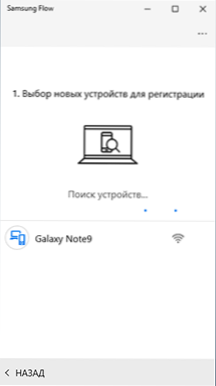
- A kulcsot az eszköz regisztrációjához generálják. Győződjön meg arról, hogy a telefonon és a számítógépen megegyezik az "OK" gombra mindkét eszközön.
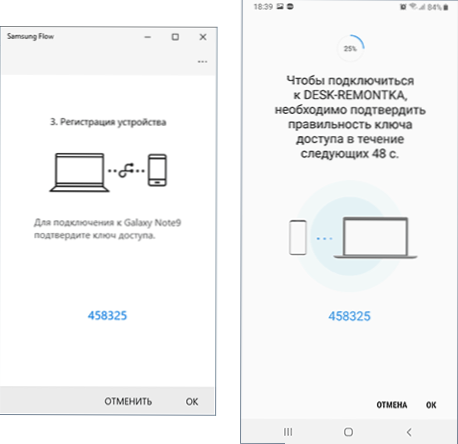
- Rövid idő elteltével minden készen áll, és a telefonon számos engedélyt kell megadnia az alkalmazáshoz.
A fő beállítások ezen a felhasználáson keresztül használhatók.
Hogyan kell használni a Samsung Flow -t és az alkalmazás képességeit
Közvetlenül a megnyitás után az alkalmazás az okostelefonon és a számítógépen egyaránt megközelítőleg ugyanúgy néz ki: úgy néz ki, mint egy csevegőablak, amelyben szöveges üzeneteket továbbíthat az eszközök között (véleményem szerint ez haszontalan) vagy fájlok (ez inkább. hasznos).
Fájl átvitel
A fájl átvitele a számítógépről az okostelefonra, csak húzza az alkalmazásablakba. Annak érdekében, hogy a fájlt telefonról a számítógépre küldhesse, kattintson a "Paper Clips" ikonra, és válassza ki a kívánt fájlt.
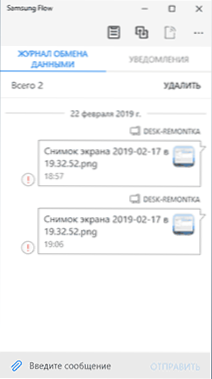
Itt felmerültem egy problémával: az én esetemben a fájlok átadása semmilyen irányban nem működött, függetlenül attól, hogy a 2. lépésben hangoltam-e a tűt, hogy pontosan hogyan hajtottam végre a kapcsolatot (útválasztón vagy Wi-Fi-n keresztül Közvetlen). Nem lehetett megtalálni az okot. Lehet, hogy a Bluetooth hiánya a PC -n, ahol az alkalmazást tesztelték.
Értesítések, SMS és üzenetek küldése a hírnökökben
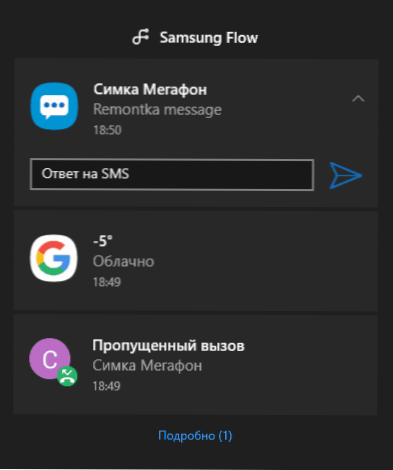
Az üzenetek értesítései (szövegükkel együtt), levelek, hívások és az Android hivatalos értesítései a Windows 10 értesítési területére kerülnek. Ugyanakkor, ha SMS -t vagy üzenetet kap a Messengerben, akkor a választ közvetlenül az értesítésben küldheti el.
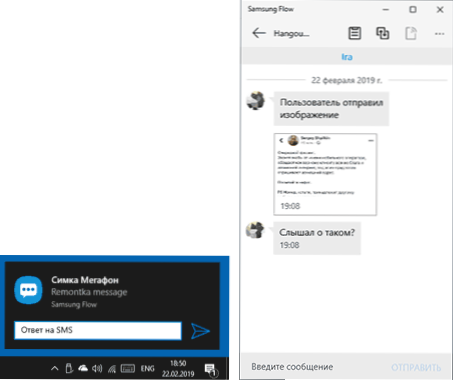
Ezenkívül az „Értesítések” szakasz megnyitásával a Samsung Flow alkalmazásban a számítógépen, és az értesítésre kattintva az üzenettel levelezést nyithat meg egy adott személlyel, és megírhatja az üzeneteit. Ugyanakkor nem minden hírvivő támogatható. Sajnos lehetetlen levelezést kezdeményezni a számítógépről (szükség van arra, hogy a Samsung Flow alkalmazás a Windows 10 -en legalább egy üzenetet kapjon a kapcsolattartóból).
Android vezérlés a számítógépről a Samsung Flow -ra
A Samsung Flow alkalmazás lehetővé teszi a telefon képernyőjének a számítógépen történő megjelenítését, amely képes az egér vezérlésére, a billentyűzetről való belépés is támogatott. A funkció elindításához kattintson az "Intelligens nézet" ikonra
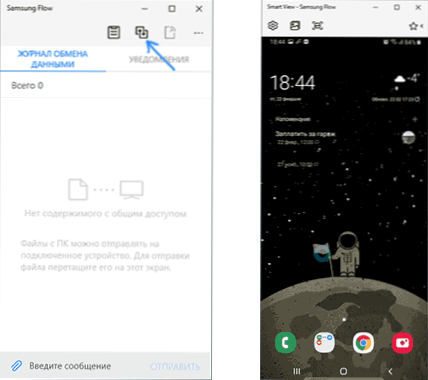
Ugyanakkor a képernyőképek létrehozása automatikus megtakarítással a számítógépen, engedélyt állítva (minél alacsonyabb az engedély, annál gyorsabb), a kiválasztott alkalmazások listája a gyors indításhoz.
A számítógép feloldása okostelefon és ujjlenyomat, arcszappolás vagy írisz segítségével
Ha a beállítások 2. lépésében létrehozott egy PIN -kódot, és bekapcsolta a számítógép feloldását a Samsung Flow segítségével, akkor a telefon használatával feloldhatja a számítógépet. Ehhez emellett meg kell nyitnia a Samsung Flow alkalmazás beállításait, az „Eszközkezelés” elemet, nyomja meg a konjugált számítógép vagy laptop beállításait, majd jelölje meg a vizsgálati módszereket: Ha bekapcsolja az „egyszerű kinyitást”. , akkor a rendszer bejárata automatikusan megtörténik, amikor a telefon bármilyen módon kinyílik. Ha a Samsung Pass be van kapcsolva, akkor a feloldást a biometrikus adatok szerint végezzük (nyomatok, írisz, arc).
Úgy néz ki: bekapcsolom a számítógépet, eltávolítom a képernyőt tájakkal, látom a lezárási képernyőt (az egyik, ahol a jelszó vagy a PIN -kódot általában beírják), ha a telefon fel van oldva, a számítógép azonnal kinyílik (és ha a A telefon blokkolva van, elegendő bármilyen módon kinyitni).
Általánosságban a funkció működik, de: amikor a számítógép be van kapcsolva, az alkalmazás nem mindig talál kapcsolatot a számítógéppel, annak ellenére, hogy mindkét eszköz csatlakozik a Wi-Fi hálózathoz (valószínűleg akkor, ha Bluetooth-on keresztül konvergálódik. , minden könnyebb és hatékonyabb lenne), majd a feloldás nem működik, a szokásos módon továbbra is egy PIN -kód vagy jelszó megadása.
további információ
Úgy tűnik, hogy a Samsung Flow használatának minden legfontosabb megjegyzése. Néhány további pont, amely hasznos lehet:
- Ha a kapcsolatot a Bluetooth végzi, és elindítja a Galaxy -n egy mobil hozzáférési pontot (Hot Spot), akkor lehetséges, hogy csatlakozzon hozzá, anélkül, hogy jelszót írna be a Samsung Flow alkalmazás gombra kattintva. nem aktív a képernyőképeimen).
- Az alkalmazás beállításaiban mind a számítógépen, mind a telefonon meghatározhatja az átadott fájlok megőrzésének helyét.
- A számítógép alkalmazásában aktiválhatja az általános csere puffert az Android eszközzel, megnyomva a bal oldali gombbal a szélsőséget.
Remélem, hogy a szóban forgó márka telefonjainak néhány tulajdonosa számára az utasítás hasznos lesz, és a fájlok átadása megfelelően fog működni.
- « Hiba 0xc0000225 A Windows 10, 8 és a Windows 7 letöltésekor
- Távoli hozzáférés az Androidhoz a számítógépről az Airmore -ra »

